笔记本电脑声音驱动 Win10声卡驱动丢失怎么办
笔记本电脑声音驱动在Win10系统中起着至关重要的作用,然而有时候可能会出现声卡驱动丢失的情况,导致无法正常播放声音,在遇到这种问题时,我们可以尝试重新安装声卡驱动程序或者更新最新版本的驱动程序来解决。也可以尝试在设备管理器中查看是否有未识别的设备,然后手动安装对应的驱动程序。通过这些方法,我们可以很快地恢复笔记本电脑的声音功能,让我们可以继续享受音乐和视频带来的乐趣。
Win10系统没有声音的解决方法:
(一)临时解决方案
1. 打开运行【Win+R】 输入“devmgmt.msc”,打开【设备管理器】。选择【声音、视频和游戏控制器】打开,将【Realtek High Definition 】声卡驱动卸载掉,同时卸载掉【其它设备】下带有黄色感叹号【!】设备,重启电脑。
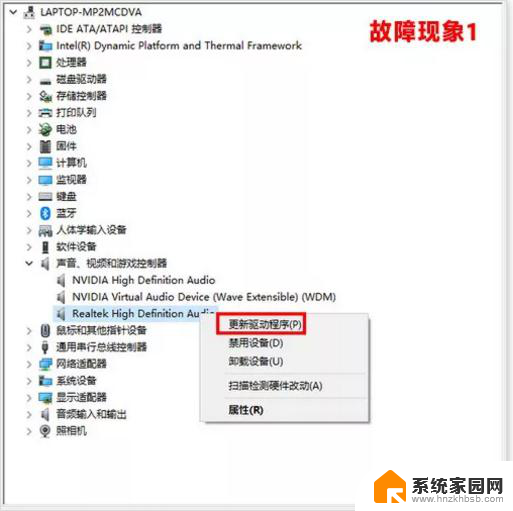
2. 重启电脑故障依旧,请手动指定安装:
【1】右键点击【此电脑】---【管理】---选择【设备管理器】
【2】在设备管理器中选择【声音、视频和游戏控制器】,右键点击【Realtek High Definition Audio】或【Intel High Definition Audio 】---更新驱动程序
【3】选择【浏览计算机以查找驱动程序软件(R)】
【4】然后选择 【从计算机的设备驱动程序列表中选择(L)】
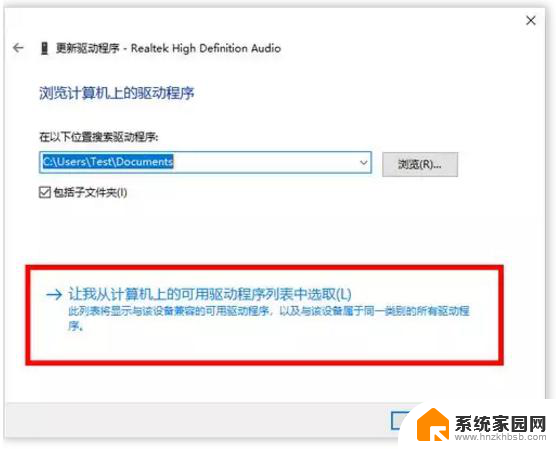
【5】在硬件列表中,选择【声音、视频和游戏控制器】(如果没有此界面,可以直接跳到【6】)
【6】取消【显示兼容硬件】的勾选,在左侧选择【Realtek】 声卡设备,再在右侧选择日期最新的版本,点击下一步安装驱动,安装完成后重启电脑即可。
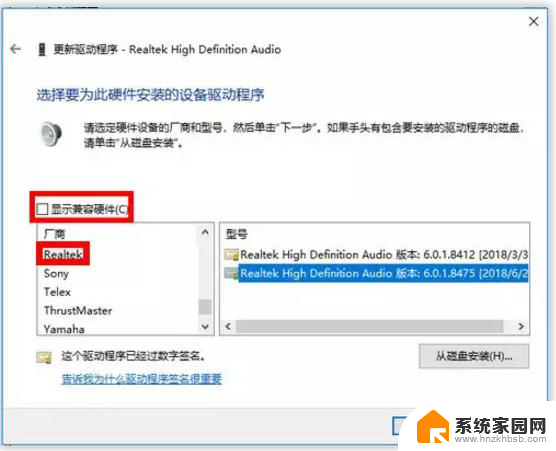
注:如果此问题反复出现,或还未出现,请使用下面的【预防】方法进行设置。
(二)预防方案
1. 下载微软 show or hide updates 工具
2. 下载后,在联网状态下运行,点击【下一步】
3. 等待检测
4. 在显示列表中,找到【 Realtek Semiconductor Corp. – MEDIA – 6/26/2018 12:00:00 AM– 6.0.1. 8475】 这一项,勾选该项,再点击【下一步】(下图仅供参考)
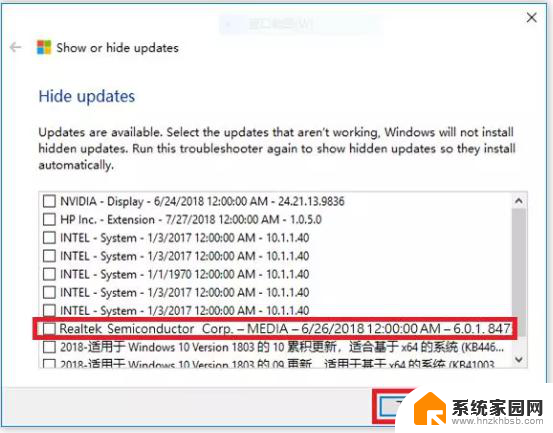
5. 在提示【提示疑难解答已完成】的页面点击右下角的【关闭】
以上就是笔记本电脑声音驱动的全部内容,还有不清楚的用户就可以参考一下小编的步骤进行操作,希望能够对大家有所帮助。
笔记本电脑声音驱动 Win10声卡驱动丢失怎么办相关教程
- 电脑怎么检查声卡驱动 win10声卡驱动版本如何升级
- 声卡为啥没有声音 win10声卡驱动正常但无法播放声音
- 笔记本显卡怎么更新驱动 Windows10更新显卡驱动的步骤
- 电脑麦克风驱动在哪里 如何在Win10中查看声音驱动
- windows没声音怎么办 Win10没有声音驱动下载
- win10设备管理器无线网卡 Win10无线网卡驱动丢失怎么处理
- 笔记本win10没有声音 笔记本电脑无声音win10怎么办
- 戴尔笔记本win10没声音 笔记本声音消失怎么解决
- win10更新u盘驱动 笔记本电脑驱动更新方法
- 电脑网卡驱动怎么看 Win10网卡驱动的存放位置在哪里
- 电脑网络连上但是不能上网 Win10连接网络显示无法连接但能上网的解决方法
- win10无线网密码怎么看 Win10系统如何查看已连接WiFi密码
- win10开始屏幕图标点击没反应 电脑桌面图标点击无反应
- 蓝牙耳机如何配对电脑 win10笔记本电脑蓝牙耳机配对方法
- win10如何打开windows update 怎样设置win10自动更新功能
- 需要系统管理员权限才能删除 Win10删除文件需要管理员权限怎么办
win10系统教程推荐
- 1 win10和win7怎样共享文件夹 Win10局域网共享问题彻底解决方法
- 2 win10设置桌面图标显示 win10桌面图标显示不全
- 3 电脑怎么看fps值 Win10怎么打开游戏fps显示
- 4 笔记本电脑声音驱动 Win10声卡驱动丢失怎么办
- 5 windows查看激活时间 win10系统激活时间怎么看
- 6 点键盘出现各种窗口 如何解决Win10按键盘弹出意外窗口问题
- 7 电脑屏保在哪里调整 Win10屏保设置教程
- 8 电脑连接外部显示器设置 win10笔记本连接外置显示器方法
- 9 win10右键开始菜单没反应 win10开始按钮右键点击没有反应怎么修复
- 10 win10添加中文简体美式键盘 Win10中文输入法添加美式键盘步骤